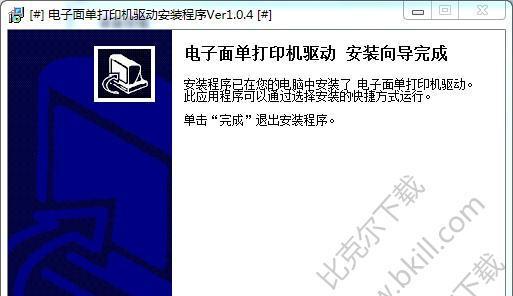电脑与复印机的连接方法(实现高效打印与复印的关键步骤)
在如今信息技术高速发展的时代,电脑与复印机的连接成为了办公室和家庭中常见的需求之一。本文将详细介绍如何正确地连接电脑与复印机,以实现高效打印和复印的目标。

1.确认复印机类型
-首先需要明确复印机的类型,是传统的有线连接型还是无线网络连接型。

-传统有线连接型复印机需要通过USB线缆与电脑连接,而无线网络连接型可以通过无线路由器进行连接。
-根据不同的复印机类型,选择相应的连接方式和设备。
2.选择合适的数据线

-如果使用有线连接型复印机,需要选择合适的数据线,通常是USB线缆。
-确保数据线与电脑和复印机的接口匹配,并具备良好的信号传输能力。
3.连接复印机与电脑
-将一端插入复印机的USB接口,另一端插入电脑的USB接口。
-确保连接牢固,并注意避免插错接口。
4.安装相应的驱动程序
-一些复印机需要安装相应的驱动程序才能在电脑上正常工作。
-通过复印机附带的光盘或者官方网站下载并安装合适的驱动程序。
5.进行系统设置
-连接完成后,进入电脑的控制面板,找到设备和打印机选项。
-在打印机选项中,选择添加新打印机,按照提示进行设置。
6.进行连接测试
-确认连接成功后,进行连接测试,尝试打印一份测试文档。
-如果打印正常,则表示连接成功。
7.设置打印机共享
-如果有多台电脑需要共享同一台复印机,可以进行打印机共享设置。
-在电脑的控制面板中,找到打印机选项,右键点击目标复印机,选择共享选项,并进行相应设置。
8.无线网络连接型复印机设置
-对于无线网络连接型复印机,需要先确保复印机与无线路由器处于同一局域网内。
-在复印机面板上,进入无线网络设置选项,按照无线网络名称和密码进行连接。
9.手机和平板电脑的连接方法
-对于需要通过手机和平板电脑打印和复印的用户,可以下载相应的打印和复印应用程序。
-在应用程序中,按照提示选择复印机,并进行相应的设置。
10.常见连接问题及解决方法
-可能会遇到连接失败、打印乱码等问题。
-对于这些常见问题,可以尝试重新连接、更新驱动程序等解决方法。
11.定期检查连接状态
-为确保打印和复印的效果,建议定期检查电脑与复印机的连接状态。
-如果发现问题,及时进行调整和修复。
12.注意安全问题
-在连接电脑与复印机时,要注意保护个人隐私和信息安全。
-避免连接不信任的公共网络,及时更新安全软件以防止恶意攻击。
13.利用高级功能
-一些复印机具备高级功能,如双面打印、扫描等。
-在连接完成后,可以利用这些功能提高工作效率。
14.打印设置和优化
-通过电脑上的打印设置,可以调整打印质量、纸张大小等参数。
-根据不同的需求进行优化,节约纸张和墨盒的使用。
15.
-电脑与复印机的连接方法多种多样,选择合适的连接方式和正确设置驱动程序是成功连接的关键。
-在连接完成后,及时进行测试和调整,保持连接状态的稳定性。
通过本文的介绍,我们了解了电脑与复印机的连接方法。无论是传统有线连接型还是无线网络连接型,正确选择数据线、安装驱动程序、进行系统设置和定期检查连接状态都是关键步骤。正确连接电脑与复印机可以提高工作效率,实现高效打印和复印。同时,要注意信息安全和合理利用高级功能和打印优化设置。
版权声明:本文内容由互联网用户自发贡献,该文观点仅代表作者本人。本站仅提供信息存储空间服务,不拥有所有权,不承担相关法律责任。如发现本站有涉嫌抄袭侵权/违法违规的内容, 请发送邮件至 3561739510@qq.com 举报,一经查实,本站将立刻删除。
相关文章
- 站长推荐
-
-

如何解决投影仪壁挂支架收缩问题(简单实用的解决方法及技巧)
-

如何选择适合的空调品牌(消费者需注意的关键因素和品牌推荐)
-

饮水机漏水原因及应对方法(解决饮水机漏水问题的有效方法)
-

奥克斯空调清洗大揭秘(轻松掌握的清洗技巧)
-

万和壁挂炉显示E2故障原因及维修方法解析(壁挂炉显示E2故障可能的原因和解决方案)
-

洗衣机甩桶反水的原因与解决方法(探究洗衣机甩桶反水现象的成因和有效解决办法)
-

解决笔记本电脑横屏问题的方法(实用技巧帮你解决笔记本电脑横屏困扰)
-

如何清洗带油烟机的煤气灶(清洗技巧和注意事项)
-

小米手机智能充电保护,让电池更持久(教你如何开启小米手机的智能充电保护功能)
-

应对显示器出现大量暗线的方法(解决显示器屏幕暗线问题)
-
- 热门tag
- 标签列表
- 友情链接